
win10 のシステム自動アップデートは、win10 を使用するユーザーが嫌がる機能です。友人の中には、Dell ノートブックを使用しているときに、インターネット上の一部のシャットダウン チュートリアルが使用できない場合があることに気付いた人もいます。そこで、今日はその方法を紹介します。 Dell ノートパソコンの win10 をシャットダウンする. 自動アップデート方法を見てみましょう。
1. まず、ファイル名を指定して実行ボックスを開き、「gpedit.msc」と入力して、「OK」をクリックします。
2. グループ ポリシー エディターで「Windows Update」を見つけます 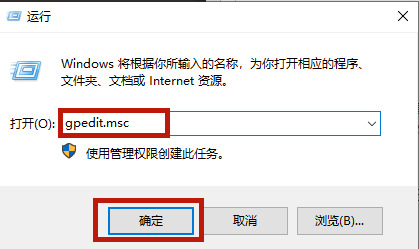
3. 図のようにファイルをダブルクリックして開きます。 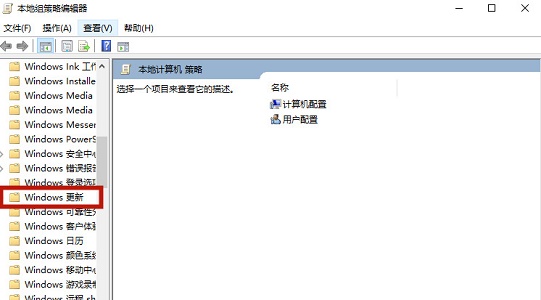
4.「有効」にチェックを入れ、下のアイコンにURLを入力します。 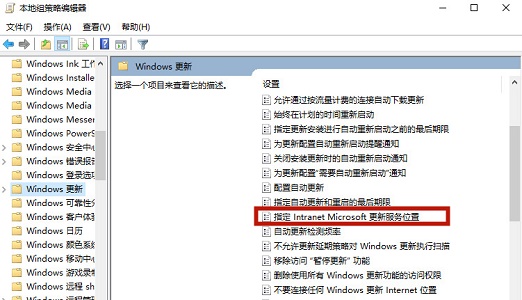
5. 次に、更新インターフェイスに到達すると、Windows は自動的に更新されず、手動で更新する必要があることがわかります。 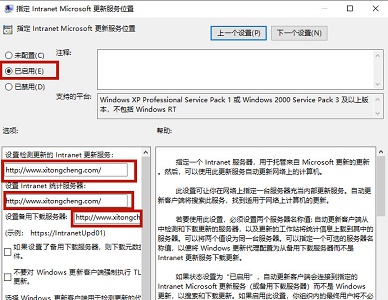
6.次に、実行ボックスを開き、「regedit」と入力して、「OK」をクリックします。図に示すパスで「wuausev」ファイルを見つけます。 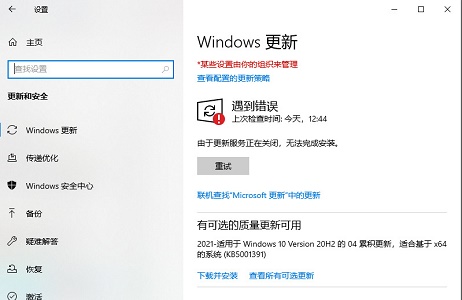
8. このフォルダーを直接削除し、最後にコンピューターを再起動します。 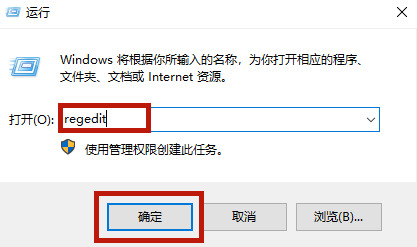
以上がDell ノートパソコンで Windows 10 の自動アップデートを無効にする方法の詳細内容です。詳細については、PHP 中国語 Web サイトの他の関連記事を参照してください。